Adapté de la réponse pour le forum.
Je veux créer un graphique prenant en compte les 3 dernière valeurs d'un tableau dynamiquement (des ajouts de lignes étant réalisés quotidiennement).
Ici la plage source des données va se décaler mais on pourrait aussi choisir de l'étendre dynamiquement.
Principe
Nous allons utiliser la fonction DECALER pour générer des plages dynamiques pour chaque série.
La fonction SERIE pilotant chaque graphique ne supporte pas des fonctions imbriquées nous allons passer pas la définition de noms/zones nommées (astuce classique).
Création des noms
Via ruban Formules>Définir un nom ou Gestionnaire de noms>Nouveau.
Créer les 2 noms suivants :
PlageDates : =DECALER(Feuil1!$A$1;NBVAL(Feuil1!$A:$A)-3;;3;1) '-3 et 3 correspond au décalage de 3
PlageValeurs : =DECALER(Feuil1!$A$1;NBVAL(Feuil1!$A:$A)-3;1;3;1)Rappels :
- Pas d'espace dans l'étiquette du nom et ne doit pas correspondre à une référence de cellule (comme Pla1 par exemple).
- Utiliser des références absolues ($).
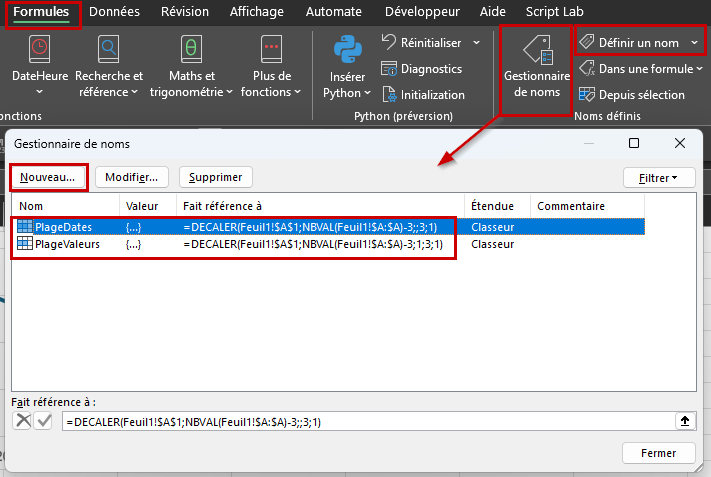
Modification de la fonction SERIE
On remplace les références des plages de la fonction SERIE par les noms précédemment créés.
- Sélectionner le graphique (la courbe, l'histogramme...).
- Dans la barre de formule, modifier la formule/fonction SERIE comme suis.
Avant :
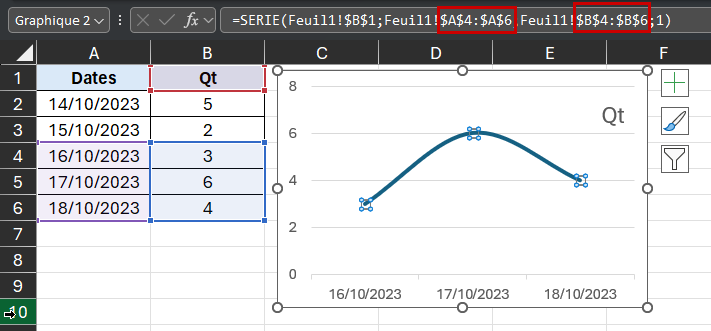
Attention : Laisser le nom de la feuille et le point d'exclamation.
Après :
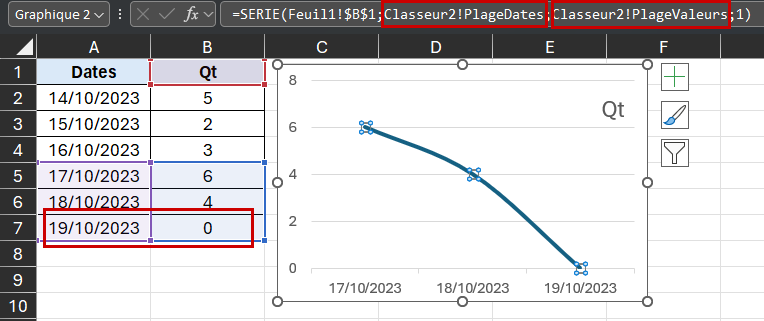
Le nom de la feuille est mystérieusement remplacé par le nom du classeur !
Si on ajoute une ligne (ici ligne 7 : 19/10/2023, le graphique se décale automatiquement.
Remarques :
- Cette méthode n'est pas applicable de manière "globale" en utilisant la zone Plage de données du graphique de la fenêtre Sélectionner la source de données (1).
- Vous pouvez utiliser la fenêtre Modifier la série pour intégrer vos noms au lieu de travailler directement dans la barre de formule (2).

Vous avez le principe, à vous de l'adapter.
Merci pour votre attention bienveillante.


Cela ne semble pas possible sur Excel par construction des fonctions mais au cas où ... :
En utilisant la fonction LET() comment appeler les fonctions du Solveur ... le but est d'entrer les paramètres, le faire calculer, générer les résultats, tout cela dans une cellule... donc calculs très rapide avec des Array ?
Merci d'avance
Bonjour,
Merci pour ton commentaire.
Pour moi, ces fonctions ne sont utilisables qu'en VBA.
Même =SolveurLire(1) n'est pas capable de renvoyer l'information.
Elles apparaissent dans la liste des fonctions car elles sont déclarées en Public pour être disponible pour tous les classeurs (= que le solveur soit disponible pour tous les classeurs)
Remarque :
> Je n'ai jamais compris pourquoi Microsoft pollue la liste des fonctions en les affichant en plusieurs langues. Pourquoi ne pas copier que celles de la langue de l'utilisateur ou que celles en version US.
> Tu as cet article concernant ces fonctions : https://learn.microsoft.com/en-us/office/vba/excel/concepts/functions/using-the-solver-vba-functions